Jedna z zalet tego programu Microsoft Word jest to, że pozwoli ci to zrobić prześlij swoje raporty Chodź do środka przez różne platformy bez konieczności uciekania oprogramowanie stron trzecich aby to zrobić. obecnie, Twoje bazy danych można przekonwertować do czytania na programy takie jak Excel, PDF, migracja danych do baz danych i SharePoint lub po prostu otwórz media Dokument programu Word.
Niewątpliwie to wszystko niesie ze sobą wiele korzyści, zwłaszcza że nie wszyscy użytkownicy to posiadają Microsoft Access na Twoim komputerze, To samo? Zapisz swoje Podstawy de données w bardziej rozpoznawalnym formacie programu to zawsze będzie bardzo ważne. Zwłaszcza, że zaoferuje ci nowe alternatywy dostępu do Twoich danych.
Dlatego ten proces eksportować informacje z bazy danych do dokumentu Microsoft Word stał się tak ważny dla większości ludzi. Dlatego nauczymy Cię tutaj jak szybko i łatwo wykonać ten proces. to, śledź szczegółowo wszystko, czego nauczymy Cię dalej w poście.
O czym powinienem pamiętać przed wyeksportowaniem danych z programu Access do programu Microsoft Word?
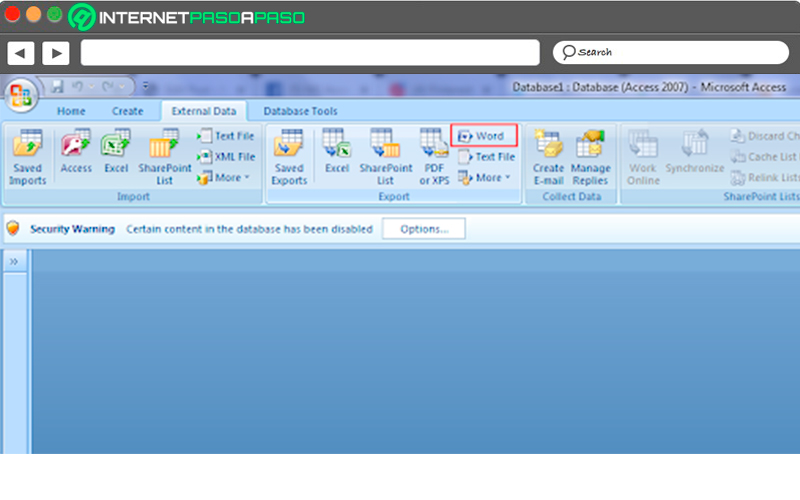
Na szczęście dla większości użytkowników, wszyscy z ich baza danych Access zgiełku łatwy eksport do Microsoft Word. w takim przypadku możesz wyeksportować a raport , JEDEN umowa , JEDEN Formularz ten żywy obraz ten Cały proces odbywa się poprzez asystent eksportu ten plik jest na zewnątrz Formularz RTF , W tym przypadku, Access odpowiada za skopiowanie danych obiektu do pliku tekstowego, który może być odczytany przez Word ten
Dlatego przy eksporcie danych z programu Access do Word należy wziąć pod uwagę następujące aspekty:
Zawsze uruchamiaj operację z programu Access
Kiedy chcesz eksportuj dane z bazy danych do Worda , musisz to zrobić bezpośrednio z Accessa, wózek Microsoft Word nie ma możliwości importuj dane z bazy danych , To nie jest możliwe wejść do bazy danych. Dostęp do Twoich danych w swojej formie Dokument Word używając polecenia „Zapisz jako”.
Uważaj na obiekty, które można wyeksportować
W takim przypadku użytkownik ma możliwość: eksport obu paneli , Z pytania, formularze lub raporty jak również to wszystko wpisy wybrane w widoku. Czego nie może być są makrami lub modułami ten
Jeśli zdecydujesz się eksport formularza zawierającego podformularze, wyeksportowany zostanie tylko formularz główny, to znaczy dla wyjmij je sous – formularze słowo , powtórz ten proces dla każdego z nich. Teraz, jeśli raport zostanie wyeksportowany, podformularze i podformularze – Łączność zawarte w tych raportach będą również: eksportowane z raportem głównym. W takim przypadku nie musisz powtarzać procesu.
Wynik operacji
W tym przypadku Asystent eksportu: plik RTF zawsze pozwala eksportuj dane w formacie, W ten sposób pola i rekordy zlokalizowany w obiekt lub widok jest eksportowany z ustawieniami formatu ekranu. Ponadto deux kolumny i rejestracje Tutaj nie zostanie wywieziony potajemnie ten
Scal z innym istniejącym dokumentem
nigdy Baza danych Access jest eksportowana do Worda , dane będą tam zawsze wyeksportowane do nowego pliku Word, ale możesz tego chcieć dane oraz wstawia do istniejącego dokumentu Word, lub skończ to raport lub dokument ten
Aby osiągnąć ten wynik, konieczne jest: fragment z pierwszy cała baza danych w nowym dokumencie Word gdy informacje są już dostępne, potrzebujesz ich teraz skopiuj wszystkie dane, które posiadasz potrzebujesz i skopiuj do istniejącego dokumentu. Wreszcie, jako alternatywę dla tego wszystkiego, możesz spróbuj skopiować linie bezpośrednio do z Uzyskaj dostęp do tabeli, raportu, formularza lub zapytania a następnie przyklej je istniejący dokument że potrzebujesz informacji
Dowiedz się, jak krok po kroku eksportować dane i informacje z bazy danych Access do programu Word
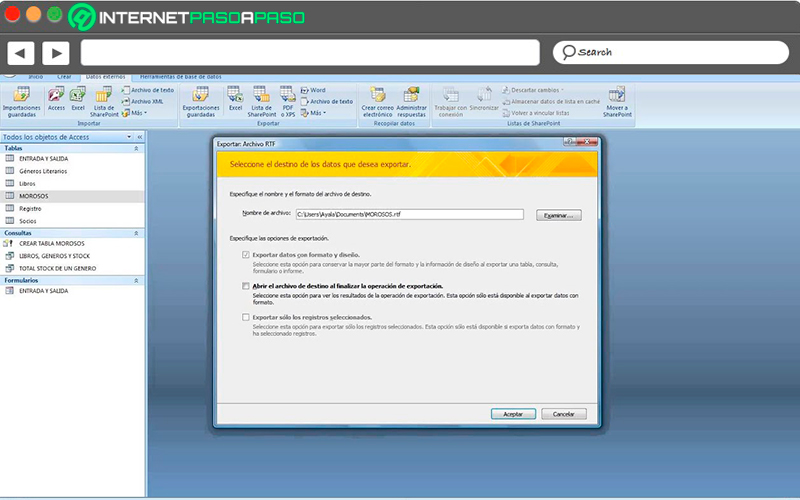
Zastosowanie tej procedury nie powinno prowadzić do: bez komplikacji dla użytkownika, ponieważ jest to bardzo proste i łatwe do zrobienia.
Aby to zrobić, musisz wykonać następujące kroki:
- Pierwszą rzeczą, którą musisz zrobić, to przygotowanie danych źródłowych do eksportu, w tym momencie powinno upewnij się, że dane nie zawierają błędów i ty też musisz się zdecydować wyodrębnij wszystkie dane z tabeli źródłowej lub tylko niektóre z nich ten
- Następną rzeczą będzie uruchom plik eksportu sterownika: RTF.
- Wreszcie i może konfiguracja to może subskrybowane jako specyfikacja eksportowa do późniejszego wykorzystania.
Postępując zgodnie z krokami, które musimy wykonać, pokażemy teraz, jak wykonać każdy z nich:
Przygotuj proces
Aby rozpocząć ten proces, pierwszą rzeczą, którą musisz zrobić, to: przygotuj proces eksportu z Access ten
„Aktualizuj” Czy chcesz wyeksportować dane z bazy danych programu Access do pliku programu Word? ⭐ ODWIEDŹ TUTAJ ⭐ i dowiedz się wszystkiego o SCRATCH! „
Aby to zrobić, wykonaj każdy z następujących kroków:
- Pierwszą rzeczą będzie otwarcie Dostęp do źródłowej bazy danych ten
- Teraz do panel nawigacyjny, musisz wybrać obiekt, który zawiera dane chcesz wyeksportować. Pamiętaj, że możesz eksportuj tabelę, formularz, zapytanie i raport.
- następnie źródło danych Doivent être sprawdź i sprawdź, czy wszystko się zgadza, bo to je zabezpieczy eksport jest poprawny. Na wypadek, gdyby błąd jak #Num, musisz upewnić się, że wszystko jest rozwiązane przed tobą oświadczenie w programie Word. Pamiętaj, że jeśli Twoja baza danych jest eksportowana z lub wiele Błędy, pojawi się z null w nowym dokumencie.
- Jeśli Dokument Word ten dane do wyeksportowania już istnieją i jest otwarty, ważne jest, aby blisko kontynuacji ten Tutaj mag najpierw cię zapyta wymienić dokument ten
- Wreszcie w Baza danych, musisz zdecydować, czy po prostu chcesz wyeksportuj część formularza, zapytania lub tabeli jeśli tak, musisz otworzyć element i wybrać tylko pliki, które chcesz wysłać do nowego dokumentu ten
Rozpocznij proces
Po wykonaniu wszystkich powyższych kroków następną rzeczą, którą musisz zrobić, to zacząć. proces eksportu.
Aby to zrobić, wykonaj następujące kroki:
- Teraz z zakładki „Dane zewnętrzne” na Wydziale „Eksport” , musisz kliknąć opcję „Słowo”.
- Oto przewodnik po eksporcie Otwiera się „Eksport: plik RTF”.
- W przewodniku eksportowym musisz podać nazwę pliku docelowego ten
- Zapamiętaj tego pomocnika eksport τουτζουρ dane w formacie, sposób na zobaczenie Dokument Word Po zakończeniu procesu eksportu danych zaznacz pole „Otwórz plik docelowy po zakończeniu operacji eksportu”.
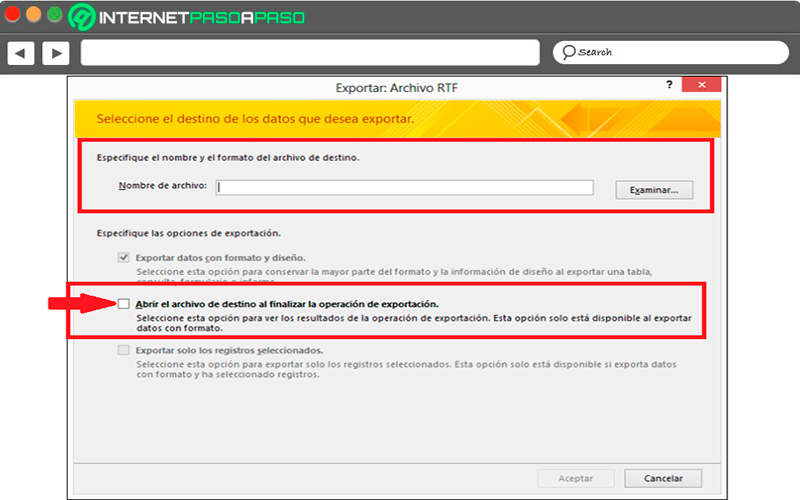
- Jeśli wybrałeś rekordy, które chcesz wyeksportować przed rozpoczęciem tego procesu, musisz zaznaczyć pole „Eksportuj tylko wybrane rekordy”, to na wypadek, gdybyś nie chciał otrzymywać wszystkich informacji tabela, raport lub zapytanie.
- Następną rzeczą, którą musisz zrobić, to kliknąć „W PORZĄDKU”.
- Jeśli dokument docelowy istnieje, musisz kliknąć „Tak” bardzo plik to może zgnieciony a jeśli nie, po prostu wybierz „Nie” Do zmień nazwę pliku docelowego następnie kliknij „W PORZĄDKU” .
- Pomimo tego wszystkiego Program Access wyodrębnia wszystkie dane i otwiera się automatycznie Dokument Word, będzie to zależeć od funkcji, które zostały wcześniej aktywowane. Użytkownik może również zobacz stan działania na stronie kreatora ten
Jak wyglądają dane programu Access w dokumencie programu Word? Zrozumienie wyniku eksportu

Raz wszystko niezbędne informacje poddał się słowo bardzo ważne jest, abyś mógł zrozum tam wynik ten Zrozumienie tego pomoże ci określić przyczynę ewentualnego błędu, który tam wystąpił ten
Dlatego oto najważniejsze rzeczy, które należy zrozumieć na temat eksploracji danych:
nazwa przedmiotu
Nigdy wyeksportować zapytanie, raport, formularz lub tabelę , nazwy pól są umieszczane pierwszy wiersz tabeli w nowym dokumencie programu Word. nigdy umowa z wyeksportowane, lokalizacja Z Nazwy pól w słowie różni się w zależności od projektu wystawy.
Wartościowe pola
Na wypadek, gdyby Dostęp do niego pozwala mieć różne wartości w tym samym polu, stąd te pola są eksportowane jako kolumny w programie Word a ceny będą Jest oddzielony przecinkami (,).
Obrazy, przedmioty i załączniki
Elementy graficzne takie jak m.in. loga, załączniki, dane i obrazy pól obiektów OLE które są częścią danych źródłowych nie będą nie eksportowane do programu Word.
Wykres
Dla przedmiotów Wykres Microsoft , nie są eksportowane.
Wyrażenia
Ani wyrażenia jest eksportowany do dokumentu Word tylko w tym przypadku wyniki wyrażenia zostaną wyeksportowane ten
Zniekształcenia i arkusze danych
nigdy formularz lub prześcieradło données z został wywieziony , wyeksportowany zostanie tylko główny, tj. drugorzędne formularze i podarkusze nie będą ten Być w stanie jego eksport to jest konieczne powtórzyć proces eksport dla każdego z nich.
Jeśli masz jakieś pytania, zostaw je w komentarzach, skontaktujemy się z Tobą tak szybko, jak to możliwe i będziemy bardzo pomocne dla większej liczby członków społeczności. Kocham cię!